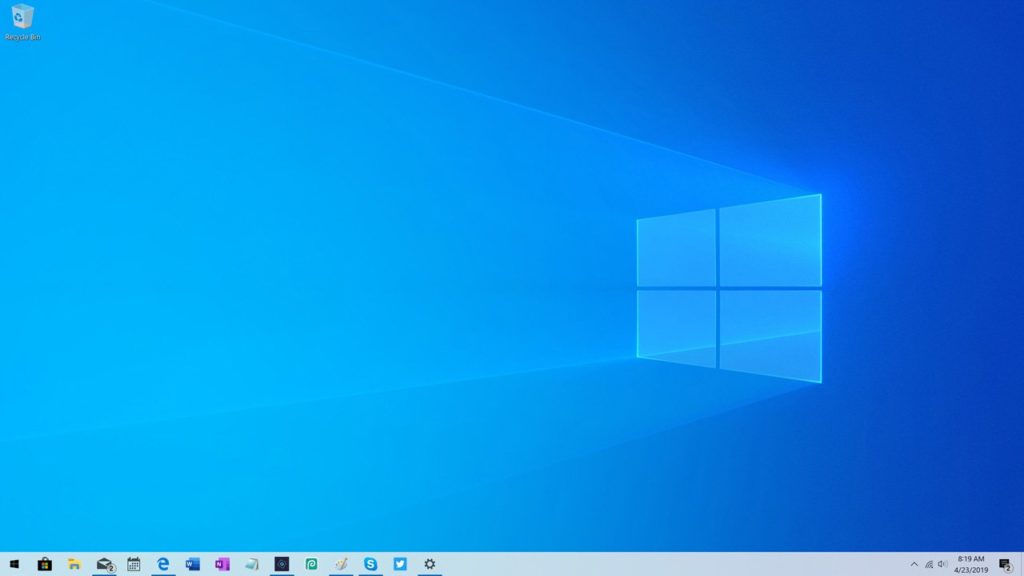O Windows 10 vem com uma variedade de fontes instaladas com o sistema operacional. Mas se você não conseguir encontrar uma fonte incorporada que se adapte a um projeto específico, você pode baixar uma fonte da web ou da Microsoft Store e instalar a nova fonte no Windows 10.
Veja como instalar fontes no Windows 10 e excluir fontes você não precisa mais.
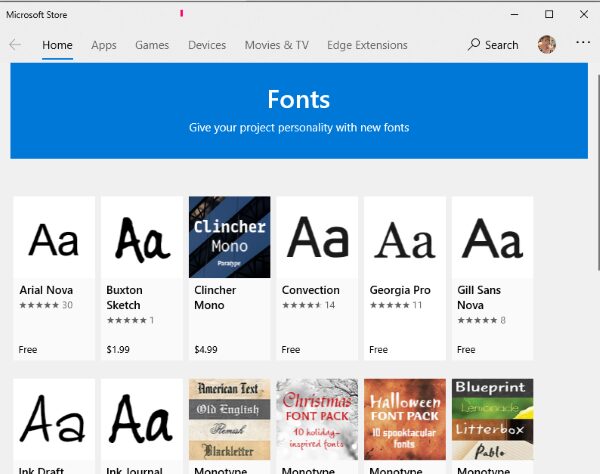
Como instalar fontes Windows 10 a partir da Microsoft Store
Quando você não conseguir encontrar a fonte perfeita para seus documentos, pesquise na Microsoft Store.
A Microsoft Store oferece várias fontes gratuitas junto com outras que custam um preço nominal.
Veja como pesquisar na Microsoft Store e adicionar uma fonte ao Windows 10:
- Vá para o menu Iniciar e selecione Configurações .Seu computador deve estar conectado à Internet antes de você começar.
- Na janela Configurações , selecione Personalização.
- Vá para Fontes.
- Selecione Obtenha mais fontes na Microsoft Store.
- Selecione uma fonte. A Microsoft Store contém várias fontes gratuitas e outras fontes mediante o pagamento de uma taxa.
- Selecione Obter.
- Na janela Usar em todos os seus dispositivos, selecione Não, obrigado ou Entrar para escolher se deseja usar esta fonte em todos os seus dispositivos.
- Aguarde enquanto a fonte é baixada e instalada em seu computador.
- Quando o download e a instalação forem concluídos, uma notificação será exibida na Windows Store.
- Feche a Windows Store.
- A nova fonte aparece no topo da lista de fontes disponíveis.
Como instalar uma nova fonte da web
Se você não conseguir encontrar uma fonte que goste na Microsoft Store, baixe as fontes da web e instale esses arquivos de fonte no Windows 10. O Windows pode usar vários tipos de arquivos de fonte, incluindo TrueType Font (TTF) e OpenType Font (OTF) formatos de arquivo.
Antes de baixar um arquivo de fonte grátis, verifique as restrições de uso. Algumas fontes gratuitas são apenas para uso pessoal.
- Encontre o arquivo de fonte que deseja usar.
- Baixe o arquivo de fonte para a área de trabalho do Windows. Se o arquivo de fonte estiver em um arquivo ZIP , você deverá extrair os arquivos antes de instalar a fonte no Windows.
- Selecione Iniciar > Configurações > Personalização > Fontes.
- Redimensione a janela Configurações para mostrar a janela Configurações e o arquivo de fonte baixado na área de trabalho.
- Arraste o arquivo de fonte da área de trabalho para a seção Arrastar e soltar para instalar da tela Configurações de fontes.
- A nova fonte aparece na lista Fontes disponíveis.
Se a fonte não funcionar como esperado ou um aplicativo não reconhecer a fonte, há várias coisas que você pode fazer para solucionar os problemas de instalação de fontes.
Como desinstalar fontes no Windows 10
Quando o computador possui muitas fontes do Windows , pode ser necessário excluí-las para liberar espaço no disco rígido. Veja como deletar fontes que você não precisa mais.
- Vá para Iniciar > Configurações > Personalização > Fontes .
- Selecione a fonte que deseja remover. Se você souber o nome da fonte e não quiser rolar pela lista de fontes disponíveis, digite o nome da fonte na caixa de pesquisa.
- Selecione Desinstalar.
- Na caixa de diálogo Desinstalar esta família de fontes permanentemente, selecione Desinstalar.
- Selecione a seta para trás para retornar à janela Configurações de fontes.
- A fonte desinstalada não aparece mais na lista Fontes disponíveis.